Hur du ändrar ditt Spotify-användarnamn eller lösenord
Sociala Media / / August 04, 2021
Annonser
Vi gillar alla att ha ett coolt användarnamn på våra sociala medieplattformar. Ett användarnamn behöver inte vara ditt riktiga namn för att skydda integriteten. Samtidigt kommer ett unikt användarnamn säkert att få ett intryck på dem som har tillgång till dina offentliga spellistor. På Spotify är begreppet användarnamn något annorlunda. Det finns ett unikt id som Spotify betecknar som ett användarnamn. Den består av en lång sträng som består av alfanumeriska tecken. Användaren kan inte ändra denna identifierare.
Det finns ett annat identifieringsmärke som är visningsnamnet. Det här är något som användaren kan ändra så många gånger de vill. I den här guiden berättar jag hur du gör det ändra Spotify-användarnamnet det är visningsnamnet. Jag har också lagt upp hur du ändrar ditt Spotify-kontolösenord. Ibland klagar användare på att de får en ogiltig länk för återställning av lösenord. Jag kommer att berätta hur du fixar det också. Så, låt oss börja med guiden.

Hur ändrar jag Spotify-användarnamn?
Låt oss börja med att ändra visningsnamnet på din Spotify-profil. Det är väldigt lätt.
Annonser
- Starta Spotify
- Gå till det övre högra hörnet inställningar och tryck på den för att öppna den (kugghjulsikon)
- Klicka sedan på Visa profil (du kan redan se ditt nuvarande visningsnamn)

- Tryck sedan på Redigera profil
- I textfältet där visningsnamnet finns där, skriv ditt nya Spotify-användarnamn

- Knacka på Spara för att bekräfta dina ändringar
NOTERA: Om du ansluter ditt Facebook-konto till Spotify och loggar in med Facebook visas ditt Facebook-användarnamn som Spotify-kontots visningsnamn.
Hur ändrar jag Spotify-kontolösenordet?
Att ändra ditt lösenord är viktigt för att se till att ingen annan hackar in din profil för att använda din premiumprenumeration. Även om du har ett gratis konto är det inte önskvärt att någon hackar in i din Spotify-profil. Så för att skydda någon form av intrång i din profil måste du skapa ett starkt lösenord.
Om du inte kan logga in på ditt konto och du har glömt ditt lösenord så återställer du ditt lösenord så här.
- Klicka på Glömt ditt lösenord alternativ som du ser på inloggningssidan för Spotify-konto.
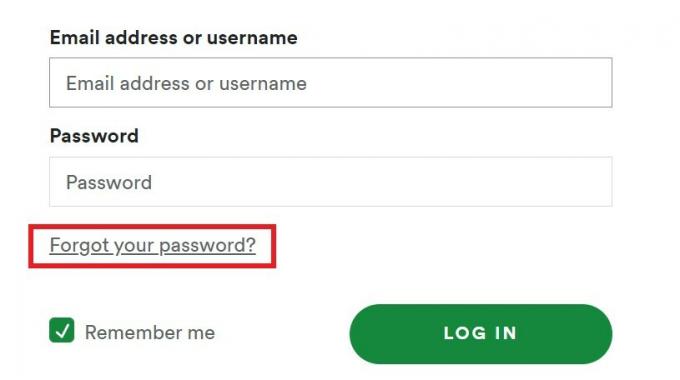
- Då måste du ange din e-post till vilken Spotify-support skickar en länk för återställning av lösenord.

- Det här e-postmeddelandet måste vara det genom vilket du har registrerat dig för Spotify.
- Klicka på det Återställ lösenord länk och sedan omdirigeras du till en ny sida
- Skriv in det nya lösenordet och skriv om för att bekräfta ditt lösenord.
- Logga nu in på Spotify med nya referenser.
Om du inte fick e-postmeddelandet för återställning av lösenord, kolla sedan i skräppostmappen. Å andra sidan, om länken du fick via e-post inte öppnas kan du försöka öppna länken Återställ lösenord via en inkognitos webbläsarsida. Det kommer att fungera säkert.
När du försöker logga in om Spotify säger att ditt konto inte finns, kan du uppdatera e-post-ID: t. Processen med att uppdatera ditt e-post-ID är precis detsamma som att uppdatera ditt lösenord. I det här fallet vet du dock ditt användarnamn och lösenord.
- Logga in på din Spotify
- Gå till Redigera profil
- Under det klicket E-post
- Ange den nya e-postadressen
- Bekräfta ditt lösenord och klicka Spara din profil
Så det handlar om hur du ändrar ditt Spotify-användarnamn och kontolösenordet. Jag hoppas att den här guiden var användbar.
Annonser
Fler Spotify-guider,
- Spotify Premium-prenumeration har ändrats till gratis: Så här fixar du
- Lista över Spotify-tangentbordsgenvägar för Windows och Mac
- Så här aktiverar du Spotify-widget på iOS 14
Swayam är en professionell teknisk bloggare med magisterexamen i datorprogram och har också erfarenhet av Android-utveckling. Han är en stark beundrare av Stock Android OS, förutom teknisk bloggning, han älskar att spela, resa och spela / undervisa gitarr.



![Ladda ner Installera Huawei P9 B358 Nougat Firmware EVA-L09 [iUSACell Mexiko]](/f/1b9bfca4376ab42ab8550791cb951e2c.jpg?width=288&height=384)